Тепер, багато днів, ми використовуємо додаткові засоби резервного копіювання, такі як Redo Backup, Macrium Reflect і Acronis True Image. Майже кожне хороше програмне забезпечення для резервного копіювання дозволяє створювати носії для відновлення, щоб можна було швидко відновити створене раніше резервне зображення без завантаження Windows.
Хоча завжди корисно створити компакт-диск із збереженням і зберегти його в безпечному місці, можливо, потрібно буде безпосередньо завантажитися з рятувального ISO, щоб створити резервне зображення або відновити раніше створене резервне зображення без створення завантажувального носія.

Користувачі, які хотіли б завантажитися з файлу ISO без створення завантажувального носія, будуть раді дізнатися, що це можливо зробити безпосередньо з образу ISO без вилучення або створення завантажувального CD / USB. Єдиним висновком є те, що ваш комп'ютер повинен бути завантажувальним. Наприклад, ви можете додати запис Acronis True Image або Macrium Reflect рятувальні ISO до меню завантаження і отримати доступ до них прямо з меню завантаження.
Зверніть увагу, що навіть якщо ви можете скористатися цим посібником для завантаження з файлу ISO Windows 7/8 / 8.1 і відновити ваш комп'ютер за допомогою ремонту запуску та передових інструментів, цей посібник не допоможе вам встановити Windows безпосередньо з файлу ISO.
Коли ви намагаєтеся встановити Windows безпосередньо з ISO, ви отримаєте: «Відсутній драйвер мультимедіа, який потребує ваш комп'ютер. Це може бути помилка DVD, USB або жорсткого диска. Таким чином, якщо ви хочете завантажитися з ISO, або дотримуйтесь наших способів завантаження Windows 8 з файлу ISO або використовуйте інструмент ISO2USB для підготовки завантажувального USB.
ПРИМІТКА. Ми рекомендуємо зберігати ISO-файл збереження на будь-якому диску, окрім системного диска (Windows), щоб уникнути видалення файлу ISO під час відновлення раніше створеної резервної копії.
Крок 1: Запустіть процедуру, завантаживши та встановивши на комп'ютері відмінний EasyBCD (безкоштовний випуск), який ви хотіли б завантажувати з файлу ISO.
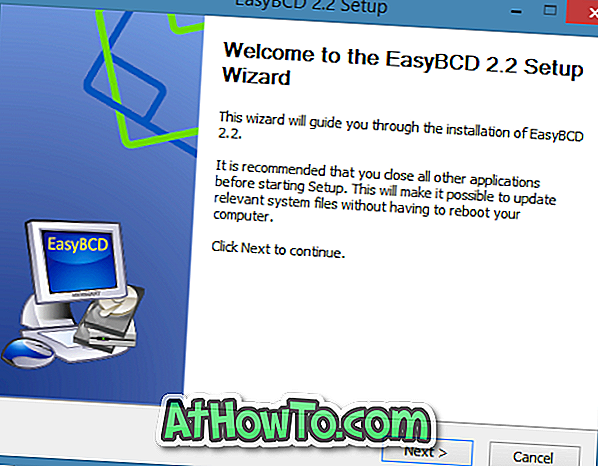
Крок 2: Запустіть програмне забезпечення EasyBCD. На лівій панелі натисніть кнопку Додати новий запис .
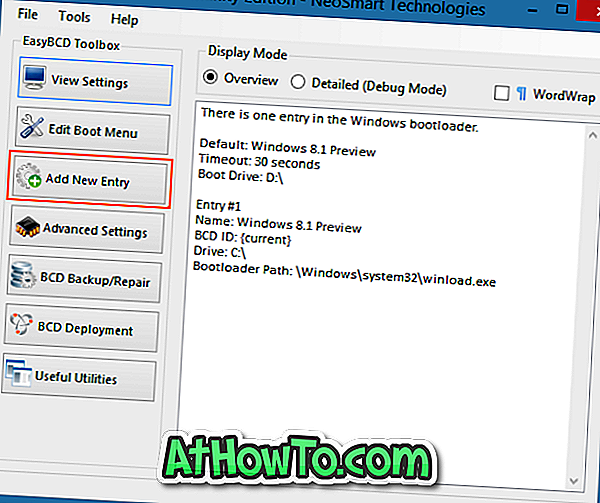
Крок 3. У розділі Portable / External Media перейдіть на вкладку ISO .
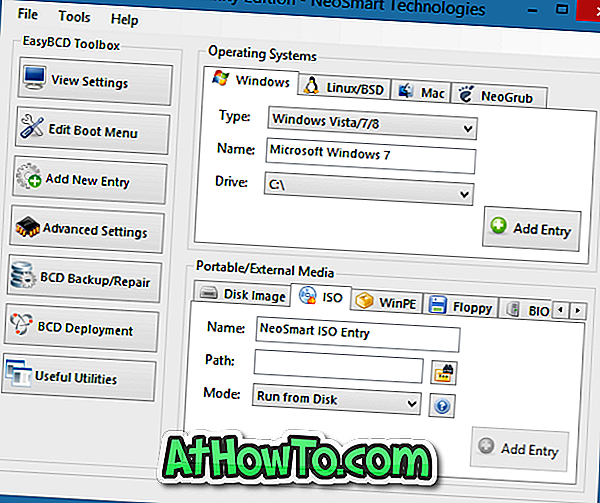
Крок 4: Введіть ім'я для запису ISO, який ви хотіли б бачити в меню завантаження, і натисніть кнопку перегляду поряд з полем Path, щоб перейти до файлу ISO, який ви хотіли б додати до меню завантаження.
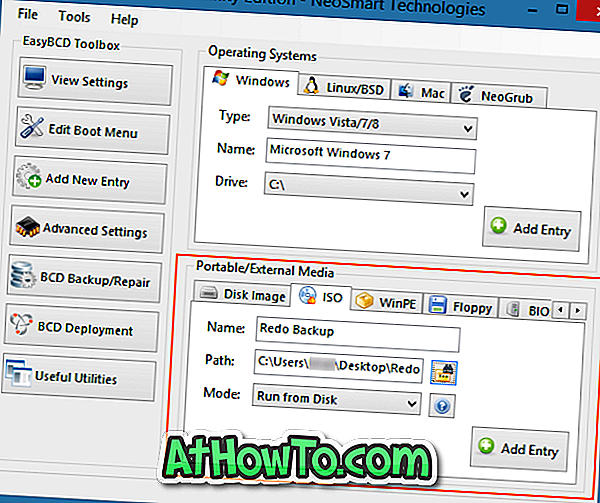
Виберіть режим як Виконати з диска, а потім натисніть кнопку Додати запис до запису ISO у меню завантаження.

Крок 5: Щоб додати інший запис ISO-файлу до завантажувального меню, повторіть кроки 2, 3 і 4 знову.
Це воно! З цього моменту знову додано запис файлу ISO у меню завантаження разом із записом Windows. Виберіть запис ISO та натисніть будь-яку клавішу, коли вас попросять це зробити, щоб почати завантаження з ISO. Удачі!













